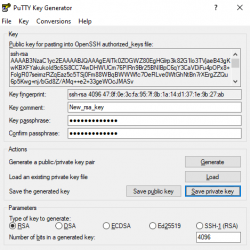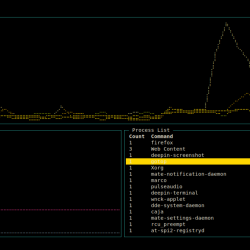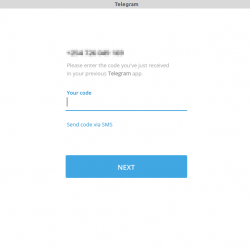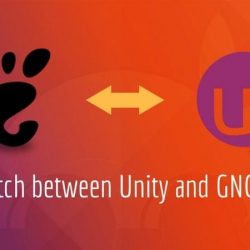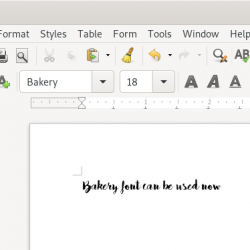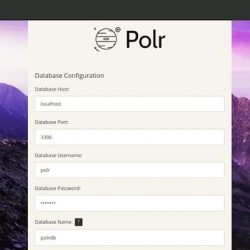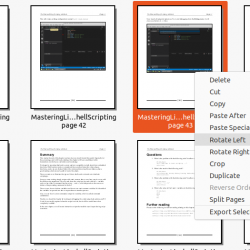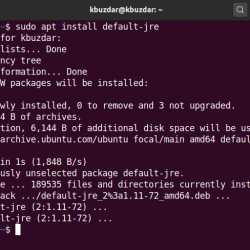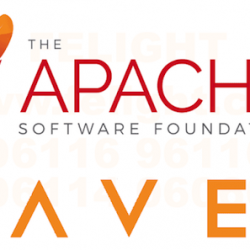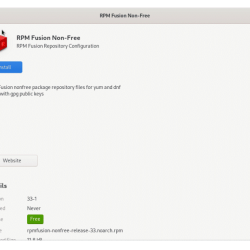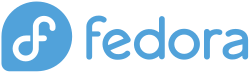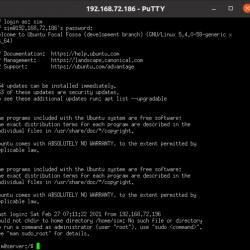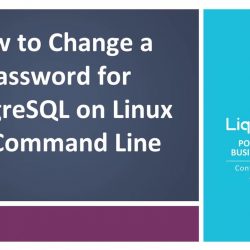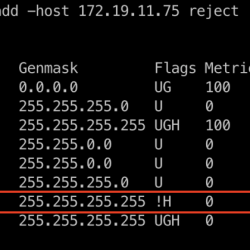Java 是一种非常流行的编程语言,用于桌面软件开发、移动应用程序、商业应用程序等。 它需要安装 Java 运行时环境 (JRE) 和 Java 开发工具包 (JDK) 才能开发和运行 Java 应用程序。 安装好JRE和JDK后,还需要设置 JAVA_HOME 为了使许多基于 Java 的应用程序正常工作. JAVA_HOME 基本上是一个操作系统环境变量,它指向系统上安装 JDK 或 JRE 的目录。 它需要在所有安装了 Java 的操作系统中进行配置,例如 Linux、Windows 和 macOS。
在本文中,我们将学习如何在 Debian OS 上安装 Java JDK,然后设置 JAVA_HOME 和 PATH 变量。
我们已经在 Debian 11 系统上运行了本文中提到的命令和过程。 在其他 Linux 发行版和旧版本的 Debian 中也可以遵循相同的过程。
让我们首先安装JDK。
在 Debian 上安装 OpenJDK
首先,在您的操作系统中启动终端。 转到桌面左上角的“活动”选项卡。 然后通过在搜索栏中输入相关关键字来搜索终端应用程序。 从结果中,单击终端图标打开。
现在在终端中,运行此命令 sudo 安装 Open JDK。
$ sudo apt install openjdk-17-jdk
当提示输入密码时,输入 sudo 密码。
系统可能会通过提供 Y/n 选项来要求确认。 打 y 然后 Enter 确认,之后将在您的系统上开始安装 Open JDK。
设置 JAVA_HOME 路径
找出系统上 OpenJDK 的安装路径。 通常,它是 /usr/lib/jvm/java-17-openjdk-amd64/. 要设置 JAVA_HOME 环境路径,请在终端中输入以下命令:
$ JAVA_HOME=/usr/lib/jvm/java-17-openjdk-amd64
现在您已经设置了 JAVA_HOME 路径,您可以通过在终端中运行以下命令来验证它:
$ echo $JAVA_HOME
在输出中,您将看到存储在 JAVA_HOME 变量中的值,如以下屏幕截图所示。
将 JAVA bin 目录添加到 PATH 变量中
与 JAVA_HOME 路径类似,我们现在也将添加 $PATH 变量。 $PATH 变量指向 JDK 安装目录下的 bin 目录。 由于已经使用 JAVA_HOME 变量设置了 JDK 目录位置,现在我们可以使用 JAVA_HOME 属性设置 bin 目录位置。
Enter 在终端中使用此命令将 Java bin 目录添加到 PATH 变量中:
$ PATH=$PATH:$JAVA_HOME/bin
Java bin 目录将附加到现有的 PATH 变量中。 要验证它,请在终端中运行以下命令:
$ echo $PATH
测试 JAVA 设置
现在我们已经安装了 OpenJDK 并设置了 JAVA_HOME 和 PATH 变量,现在是时候验证安装了。 在终端中,运行以下命令来执行此操作:
$ java -version
所以你有它! 在本文中,您学习了如何在 Debian 操作系统中设置 JAVA_HOME 变量。 现在您可以轻松地在您的系统上开发和运行 JAVA 应用程序。